Par ailleurs, une méthode est-elle meilleure que l'autre pour restaurer des fichiers sur l'ordinateur d'origine ou sur un nouvel ordinateur (différent) ?
Le choix du bon type de sauvegarde pour votre appareil dépend du type de données et des risques auxquels votre appareil est confronté dans la catégorie des diverses circonstances de perte de données. Si vous avez du mal à choisir entre la sauvegarde et l'image système, vous devez d'abord connaître les approches des deux types de sauvegardes.
Ici, la sauvegarde simple représente soit la sauvegarde complète couvrant tous les fichiers de données sur le périphérique, soit la sauvegarde d'une partition, d'un secteur ou d'un dossier spécifique, etc. Alors que, comme son nom l'indique, une sauvegarde du système est une sauvegarde créée pour faire un clone d'un fichier système (système d'exploitation, mises à jour du système, pilotes du système, fichiers système, application, points de restauration du système, etc.) Cet article vous fournira une image claire de la sauvegarde et de l'image système afin de faciliter votre décision.
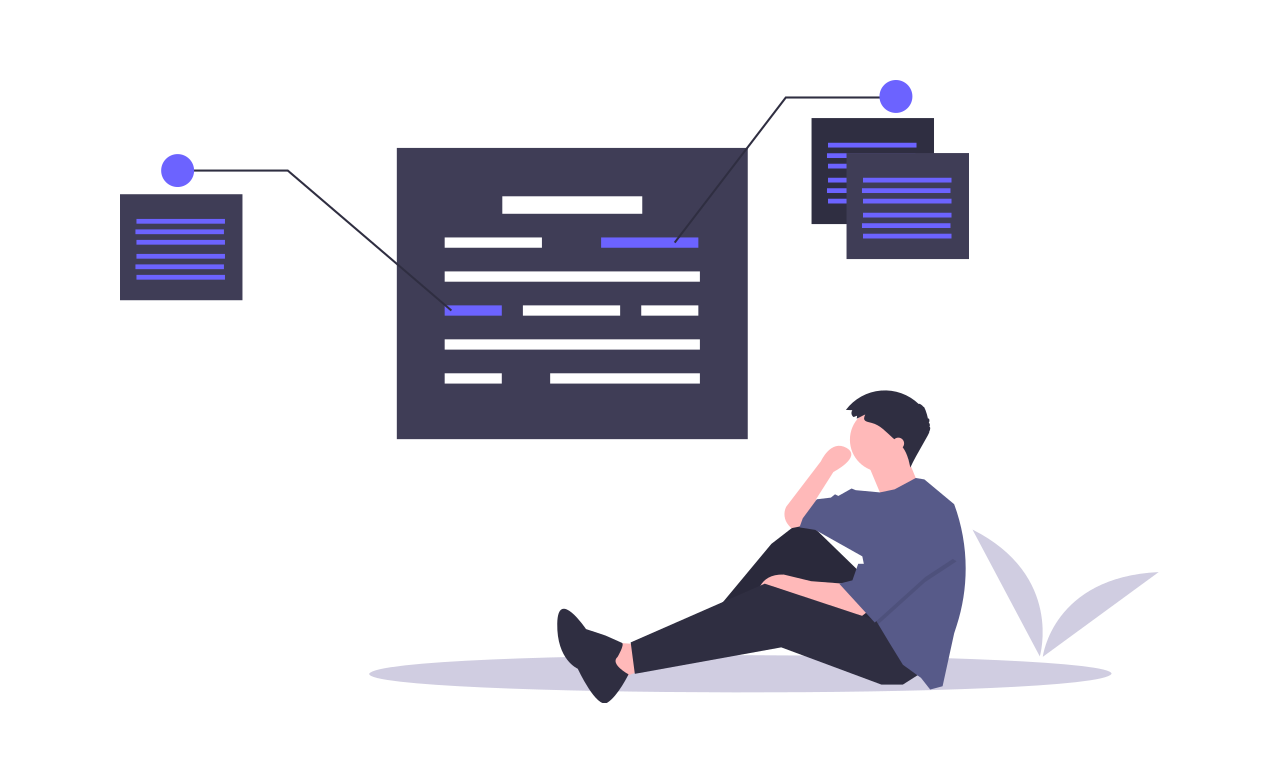
Sauvegarde ou image système ? Une sauvegarde régulière est créée soit pour un périphérique complet, soit pour un dossier particulier, une partition du disque, un disque unique parmi plusieurs disques de travail. Ceci est fait pour créer une copie des données et les protéger contre la perte de données. En revanche, une sauvegarde du système a d'autres raisons potentielles, outre la protection des données contre d'éventuels dommages.
Pourquoi faut-il créer une sauvegarde du système?
- Vous créez une sauvegarde/image système après avoir installé des mises à jour ou de nouvelles applications. Elle est également créée lorsque vous exécutez une installation propre pour vous débarrasser de tous les virus et logiciels malveillants et corriger les erreurs. L'image système sert de point de restauration du système d'exploitation qui peut être utilisé ultérieurement pour rétablir les conditions de fonctionnement antérieures du système d'exploitation.
- Une image système est nécessaire lorsque vous souhaitez remplacer votre disque dur par un nouveau. Il peut s'agir d'un disque dur défectueux ou d'un problème d'espace qui vous a poussé à remplacer le disque. La création d'une image système vous aidera à migrer toutes les données du système sur le nouveau disque dur et vous fera gagner du temps en vous évitant de réinstaller le système d'exploitation et les éléments essentiels associés.
- En créant une image système, vous pouvez faire face aux erreurs liées au système d'exploitation ou au disque dur. Cet article vous aidera à établir une comparaison claire entre la sauvegarde et l'image système, à analyser vos données et les besoins de votre appareil et à choisir celle qui vous convient le mieux. Voici les sujets qui seront abordés en détail.
Partie 1: Présentation de l'image système et à la sauvegarde régulière
Cette section traite des différences et des caractéristiques associées à la sauvegarde par rapport à l'image système. Voici quelques informations plus approfondies.
1- Image système
Son nom indique qu'elle a quelque chose à voir avec le système d'exploitation. La sauvegarde du système ou de l'image du système consiste à créer une copie du système d'exploitation. Elle peut être effectuée pour protéger le système d'exploitation d'une panne, pour remettre l'appareil en état de marche et pour configurer votre appareil en tant qu'administrateur dans un réseau où vous avez besoin d'un seul système d'exploitation pour tous les appareils liés.
Une image système comprend le système d'exploitation, les pilotes matériels, les logiciels installés, les paramètres, etc. Vous pouvez la stocker sur un support de stockage externe en raison de sa grande taille. L'utilisation d'une image système sur un nouveau disque dur vous permettra d'éviter le processus de réinstallation.
2- Sauvegarde régulière
Une sauvegarde régulière est une copie d'un fichier, d'un dossier, d'une partition, d'un secteur, etc. Elle est généralement associée à une destination source unique. Les données incluses dans une sauvegarde régulière peuvent être n'importe quoi, des fichiers multimédias aux documents.
Partie 2: Image système VS Sauvegarde
Voici la comparaison entre la sauvegarde et l'image système. Cette section contient tous les points de comparaison qui créent une différenciation claire et nette entre l'image système et la sauvegarde régulière.
1. Vitesse et espace de stockage
La sauvegarde normale et l'image système utilisent un espace de stockage différent et une vitesse de transfert des données variable. La vitesse dépend principalement de la taille du fichier de sauvegarde et de l'efficacité du matériel de l'appareil. L'exécution d'une sauvegarde régulière prend moins de temps que la sauvegarde/image système, car vous êtes plus enclin à vous concentrer sur les fichiers et dossiers individuels à sauvegarder.
De plus, une image système occupe un espace de stockage plus important sur le disque par rapport à une sauvegarde ordinaire. Par exemple, si vous utilisez un disque d'une capacité de 1 To et que votre image système occupe 400 Go d'espace, la taille de l'image est de 400 Go. Pour éviter la surconsommation d'espace de stockage sur le périphérique, il est conseillé de stocker les images système sur un support de stockage externe.
2. Flexibilité
Lorsqu'on parle de sauvegarde par rapport à l'image système, la flexibilité ne vient que de la création de sauvegardes régulières. Il y a divers fichiers sur votre appareil qui ne sont pas fonctionnels ou qui ne sont d'aucune utilité. Il est inutile de créer une sauvegarde pour ces fichiers ou dossiers.
Par conséquent, lorsque vous optez pour la création d'une sauvegarde régulière, vous avez le choix de sélectionner les fichiers et dossiers essentiels particuliers sur le lecteur ou le périphérique. Mais dans le cas de l'image système, vous n'avez pas cette option. Un système d'exploitation entier, ainsi que tous les composants fonctionnels et non fonctionnels, seront sauvegardés. La création d'une sauvegarde régulière permet également de gagner du temps.
3. Compatibilité
Si vous avez l'intention de créer une sauvegarde régulière pour votre appareil, vous pouvez facilement la créer et stocker le kit sur le même appareil ou sur un autre. Mais lorsqu'il s'agit de créer une image système et de la stocker sur un nouvel appareil, des problèmes de compatibilité se posent. Vous devez d'abord résoudre les erreurs de compatibilité pour stocker la sauvegarde.
Par conséquent, si vous créez des sauvegardes dans des conditions normales, une sauvegarde régulière est ce que vous devriez rechercher alors que, dans des circonstances spécifiques, comme mentionné ci-dessus, vous pouvez préférer créer une sauvegarde/image système.
Partie 3: Comment créer une image système?
Pour créer une image système, il existe un utilitaire intégré dans Windows 7, 10 et 8.1. Cet utilitaire est connu sous le nom de sauvegarde et restauration. De plus, l'outil d'historique des fichiers est également lié à cet objectif. En dehors de ces outils, voici quelques approches directes qui permettent de mener à bien le processus. Deux de ces solutions sont proposées dans cette section.
1. Créer une image système avec AOMEI Backupper
L'utilisation d'un logiciel d'application tiers pour créer une image système est l'approche la plus accessible. On peut utiliser un logiciel convivial pour effectuer le processus. Dans cette référence, voici l'un des meilleurs logiciels de sauvegarde, à savoir AOMEI backupper. Il permet de créer une image système en un rien de temps. Vous pouvez programmer vos sauvegardes sur une base quotidienne, hebdomadaire ou mensuelle. Voici comment vous pouvez utiliser le logiciel.
Etape 1: Téléchargez puis exécutez une installation réussie du logiciel sur l'appareil. Dès que le logiciel est installé, exécutez le sur l'appareil.
Etape 2: Dans le menu principal, sélectionnez l'option de sauvegarde, puis choisissez la sauvegarde du système dans la fenêtre suivante.
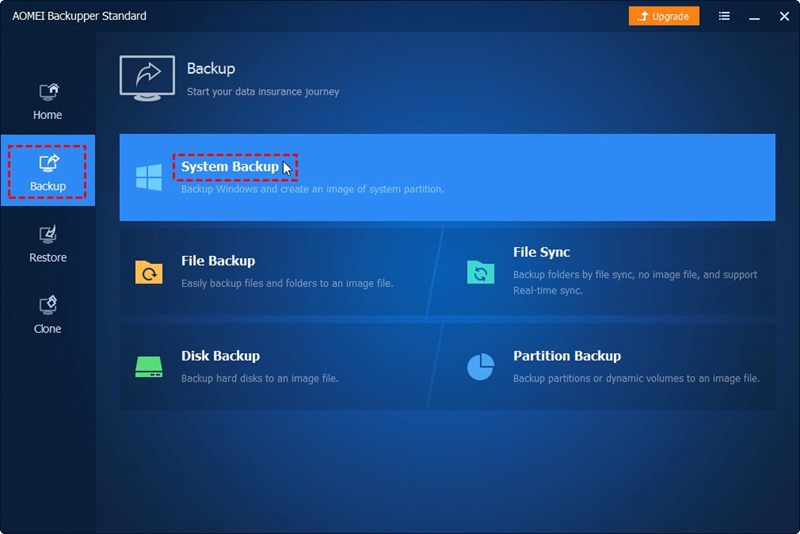
Etape 3: Dans la fenêtre suivante, sélectionnez le dossier source, c'est-à-dire la partition ciblée pour la création d'une image système.
Etape 4: Dans la case suivante, vous devez ajouter le dossier de destination où vous souhaitez enregistrer l'image système. Si vous souhaitez enregistrer l'image système sur un support de stockage externe, assurez-vous que le support de stockage est correctement connecté à votre appareil.
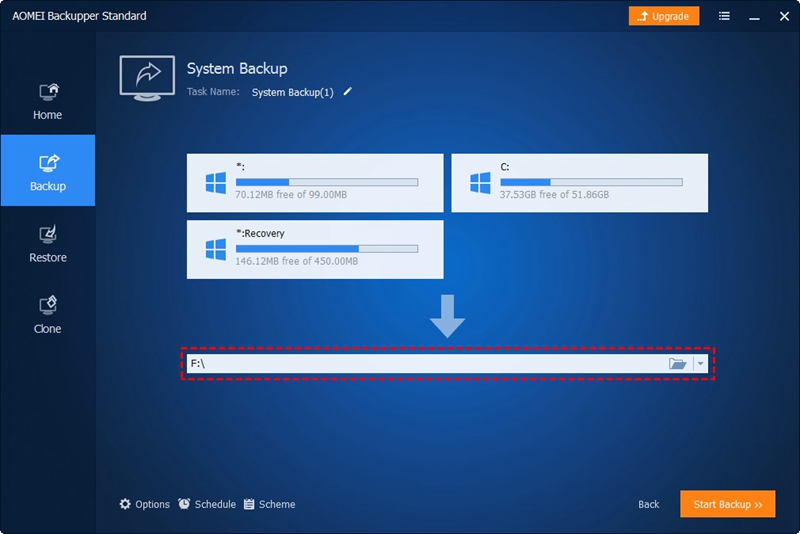
Etape 5: Enfin, cliquez sur démarrer la sauvegarde pour terminer l'action. Le logiciel va effectuer toutes les opérations nécessaires pour créer une image système.
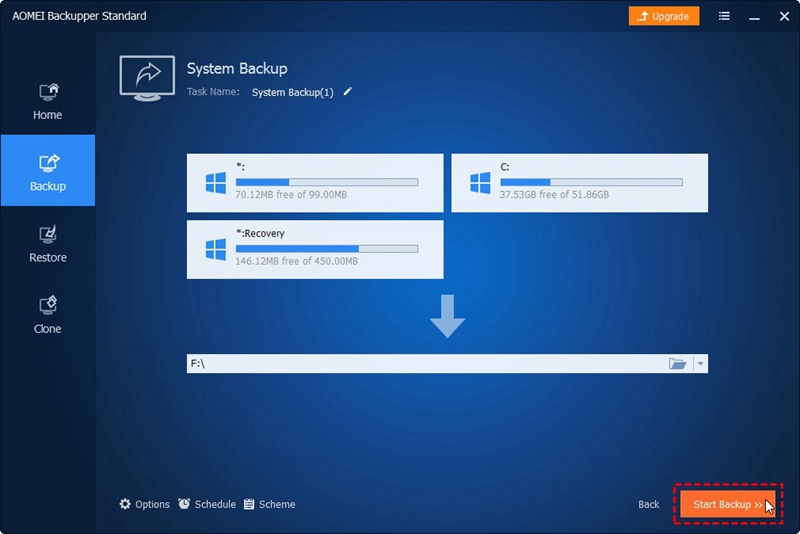
2. Créer une image système avec l'outil Windows Snap-in
Outre l'utilisation d'un logiciel de sauvegarde tiers, vous pouvez également utiliser l'outil snap-in de Windows pour créer une image système. Pour ce faire, vous avez besoin d'un disque dur externe doté d'une capacité de stockage de données colossale. Voici les étapes à suivre:
Etape 1: Dans le menu principal de Windows, tapez panneau de contrôle dans la barre de recherche. Lancez le panneau de contrôle.
Etape 2: Dans la fenêtre du panneau de configuration, sélectionnez l'option Afficher par, puis sélectionnez une catégorie.
Etape 3: Dans la fenêtre suivante, sélectionnez l'option de sauvegarde et de restauration.
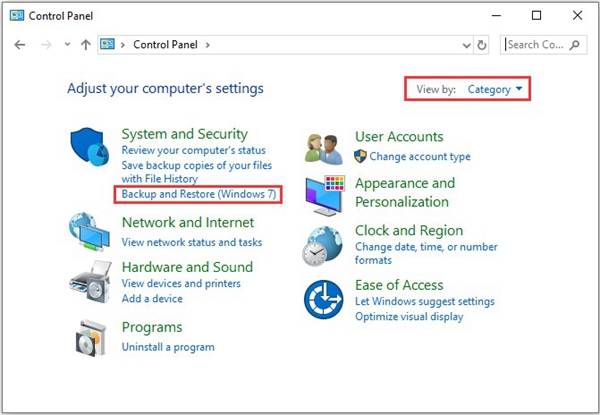
Etape 4: Maintenant, dans la fenêtre de sauvegarde et de restauration, sélectionnez l'option de création d'une image système.
Etape 5: Sélectionnez un emplacement de destination pour l'enregistrement de la sauvegarde. Cliquez sur suivant pour continuer. Si vous avez tendance à conserver la sauvegarde sur un lecteur externe, vous risquez de rencontrer une erreur, à savoir que le lecteur n'est pas un emplacement de sauvegarde valide.
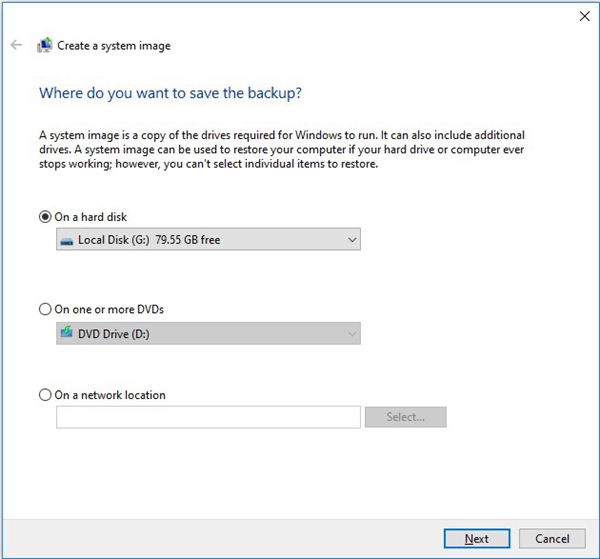
Etape 6: Sélectionnez les partitions sources ciblées pour la sauvegarde. Le système lié aux partitions sera sélectionné automatiquement. Cliquez sur suivant pour continuer.
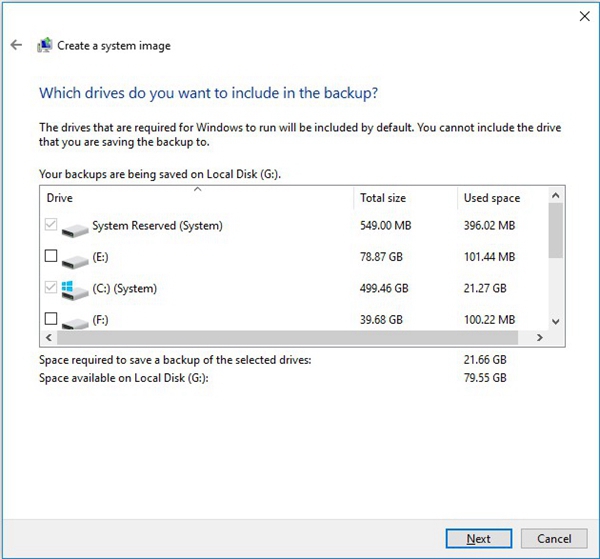
Etape 7: Dès que les paramètres de sauvegarde sont terminés, cliquez sur démarrer la sauvegarde. Lorsque l'opération de sauvegarde est terminée, cliquez sur Fermer pour terminer l'action.
Par conséquent, lorsqu'il s'agit de créer des sauvegardes pour protéger les données contre les conséquences de la perte de données, il n'est pas facile de choisir entre l'une ou l'autre, c'est-à-dire entre la sauvegarde et l'image système. Les deux types de sauvegarde présentent des caractéristiques particulières. Le choix du mode de sauvegarde dépend de la demande de votre appareil et de vos données. Une sauvegarde régulière limitera sa fonctionnalité à un dossier ou un fichier particulier, à moins qu'il ne s'agisse d'une sauvegarde complète. Une image système/sauvegarde système copiera tout ce qui est présent sur le disque dur. Cet article explique tous les aspects plus profonds liés à la sauvegarde régulière et à l'image système. De plus, deux techniques simples sont mentionnées dans l'article pour créer une image système, à savoir : vous pouvez utiliser un logiciel de sauvegarde tiers (AOMEI backupper) ou l'outil snap-it de Windows.



